幻灯片中利用控件播放视频
来源:网络收集 点击: 时间:2024-07-19【导读】:
在教学中经常使用幻灯片展示自己的教学内容,有些时候为了加强演示的效果,通常在幻灯片中插入视频,可是有些教师为此也比较苦恼,在幻灯片中的视频往往是事先截取的不能随性控制,不利于课堂自然生成。其实则不然,这里就介绍在幻灯片中能够随意控制的视频播放-利用控件播放视频。工具/原料morePowerPoint2003方法/步骤1/9分步阅读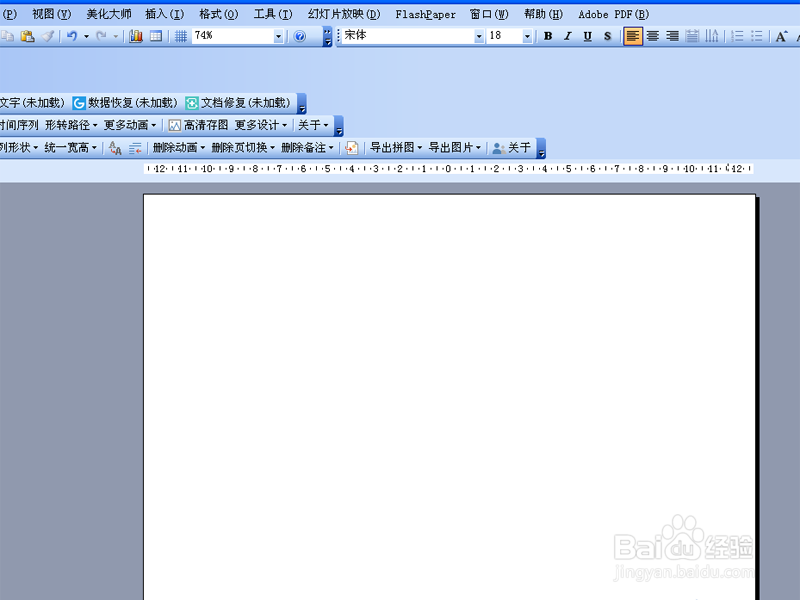 2/9
2/9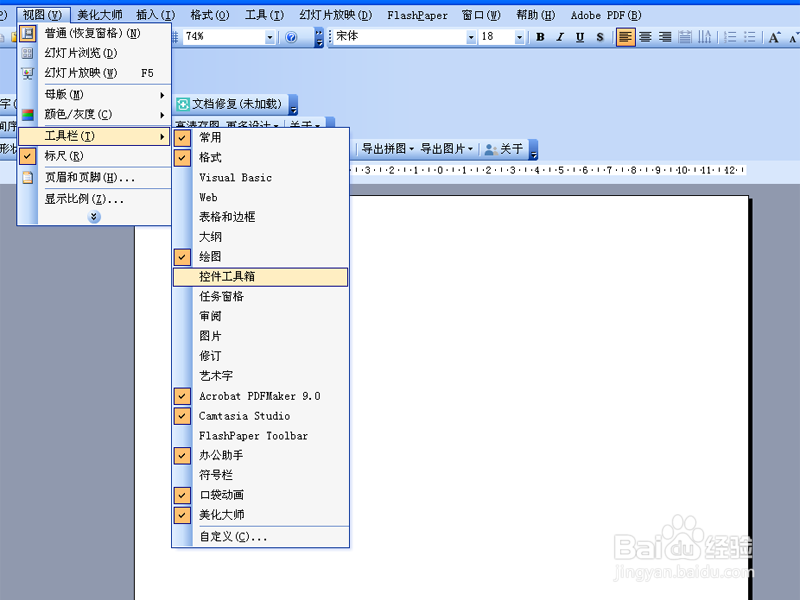 3/9
3/9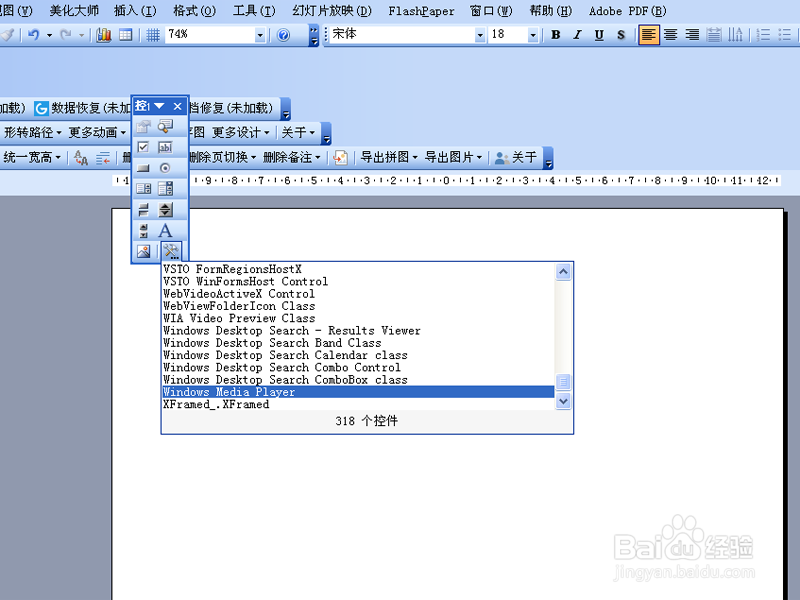 4/9
4/9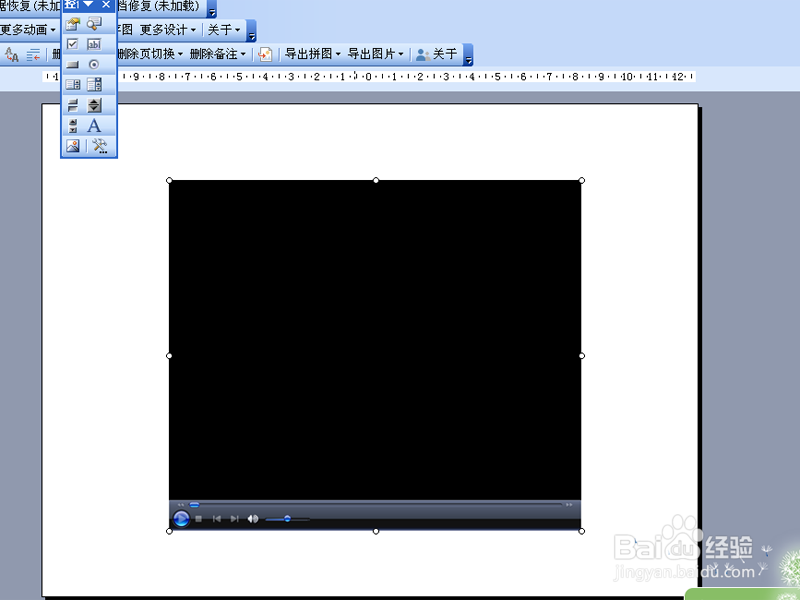 5/9
5/9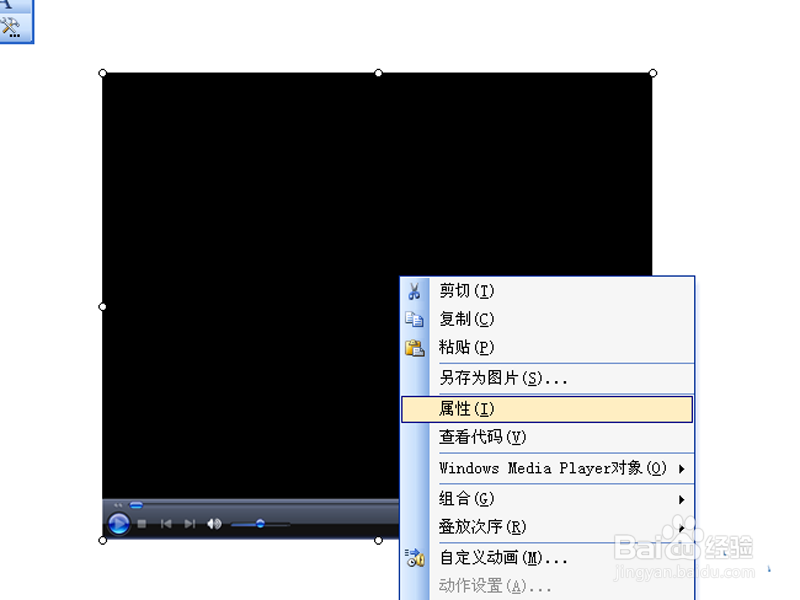 6/9
6/9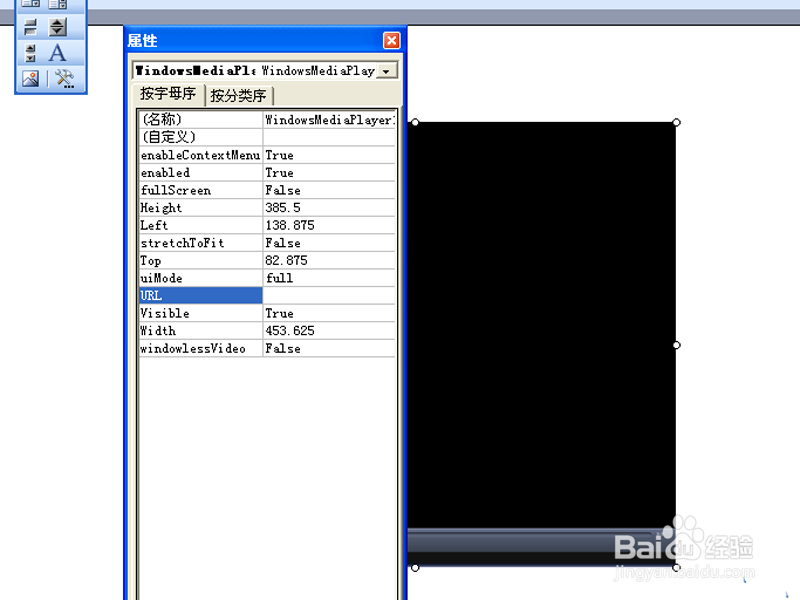 7/9
7/9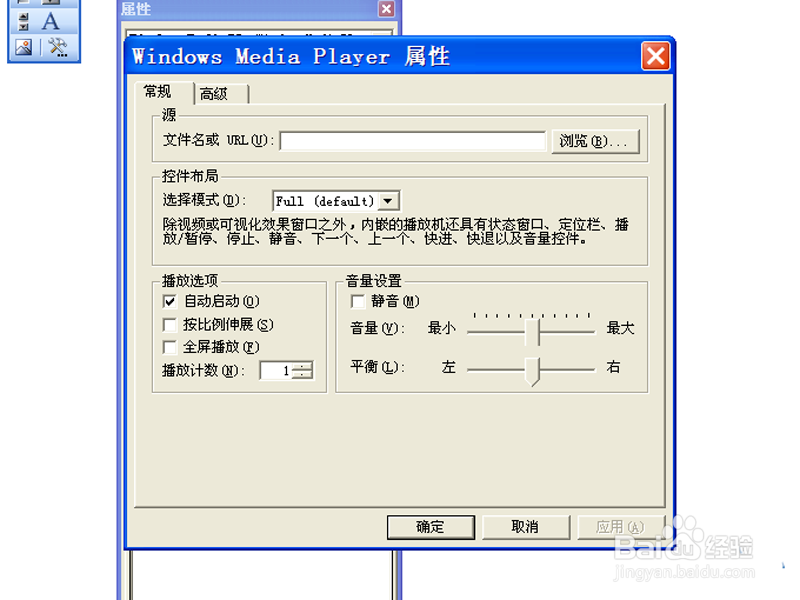 8/9
8/9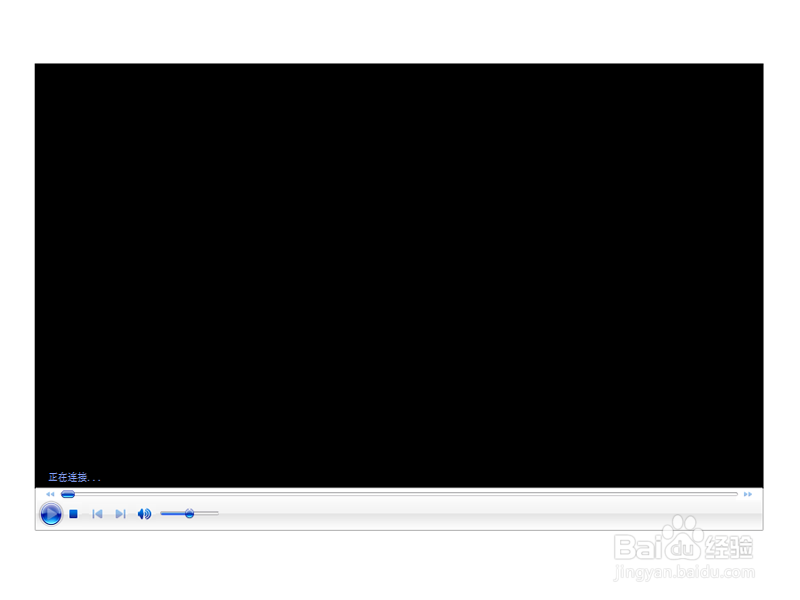 9/9
9/9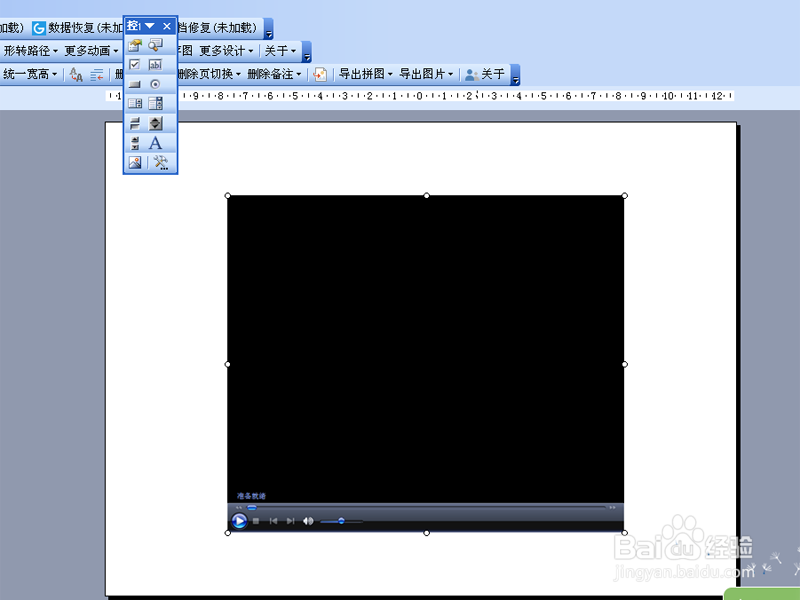 视频幻灯片插入播放器控件
视频幻灯片插入播放器控件
启动PowerPoint2003,找到需要插入视频的页面。
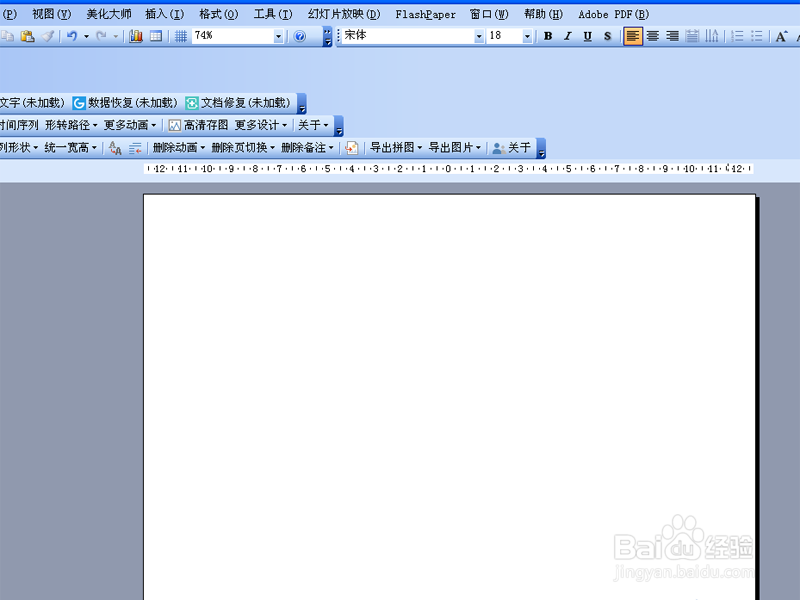 2/9
2/9执行视图-工具栏-控件工具箱命令,然后点击确定,调出控件工具箱。
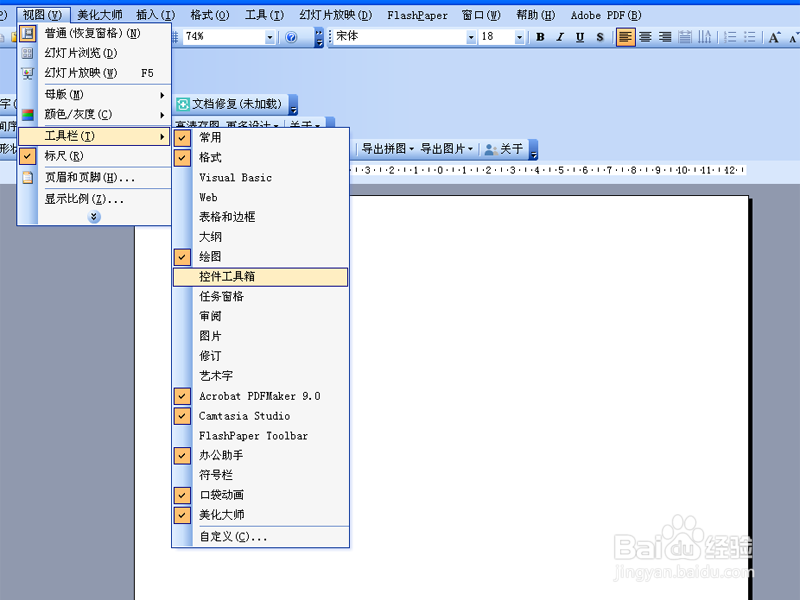 3/9
3/9在控件工具箱里选择其他控件,弹出下列菜单选择Windows media player选项。
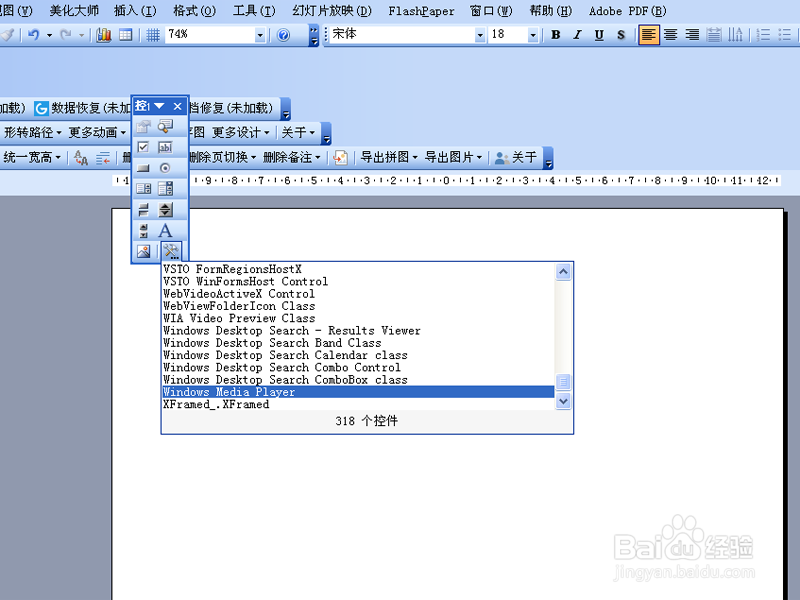 4/9
4/9在编辑区域按住鼠标左键进行拖拽,就会出现一个播放器的界面。根据实际需要调节其大小。
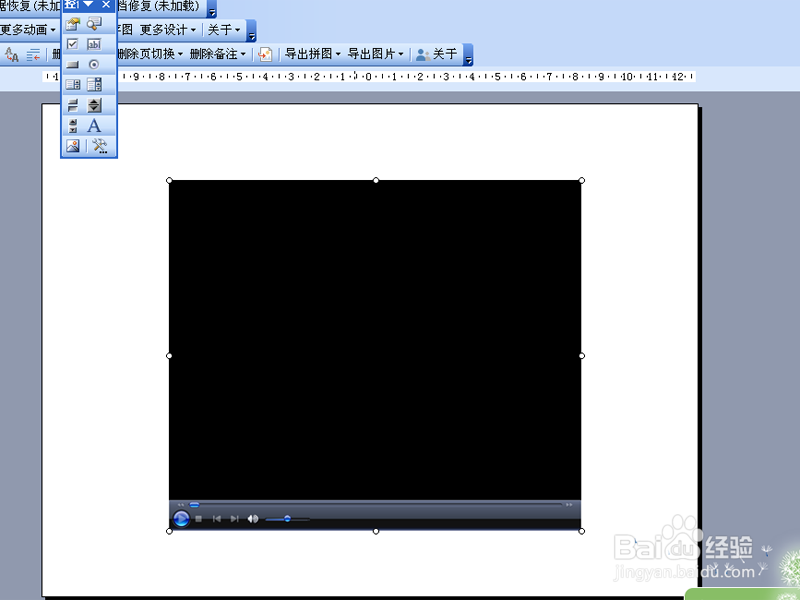 5/9
5/9在播放器界面上单击右键出现下拉菜单,选择属性,调出属性窗口。
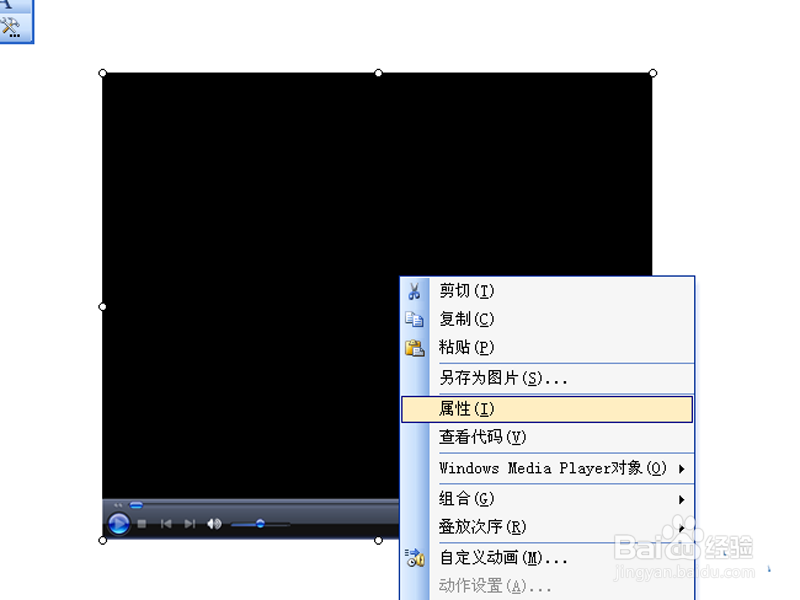 6/9
6/9在打开的属性窗口里,选择自定义然后单击右边的浏览按钮,调出新的属性窗口。
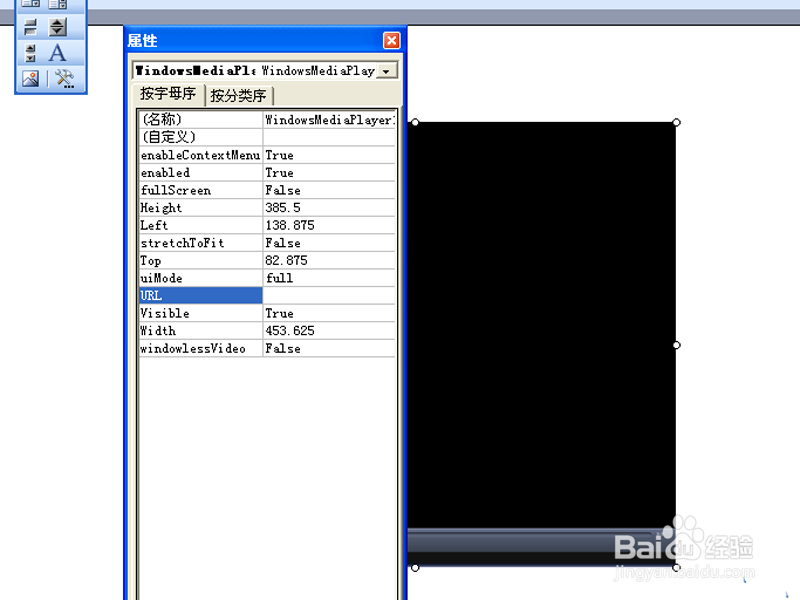 7/9
7/9Windows media player窗口里点击浏览按钮,找到视频文件所存放的位置,点击应用然后确定。
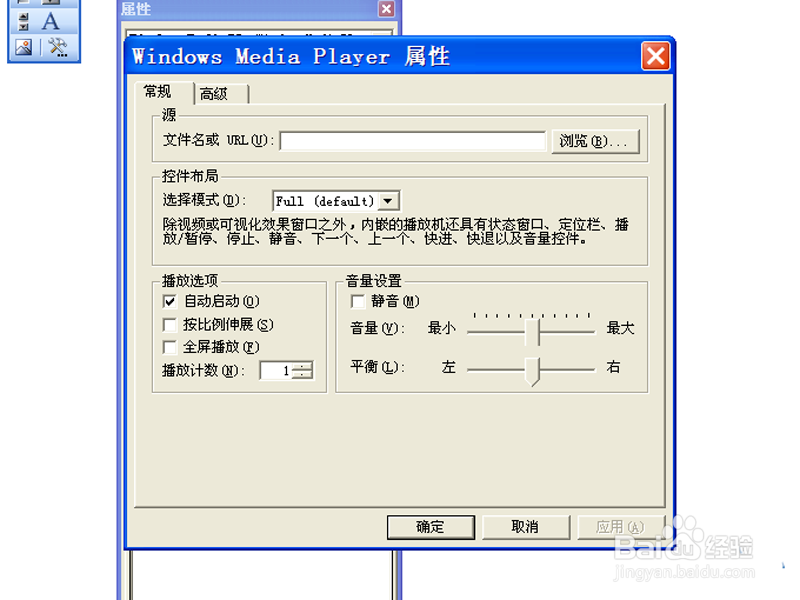 8/9
8/9这样需要播放的视频文件就已经定位设置好了,按f5进行播放幻灯片,你会看到播放器自动连接视频的一个界面,接着就会播放视频文件。
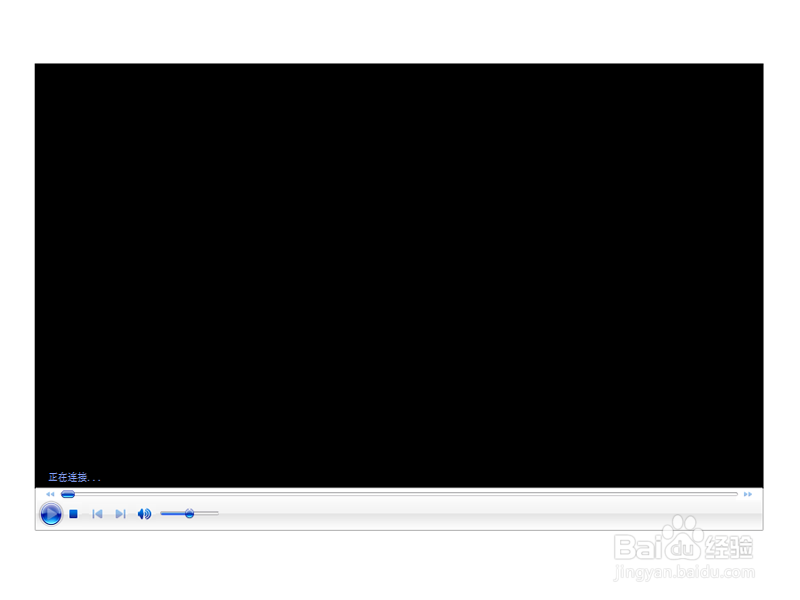 9/9
9/9在播放过程中可以通过播放器中的“播放”、“停止”、“暂停”、“调节音量”等按钮对视频进行控制。
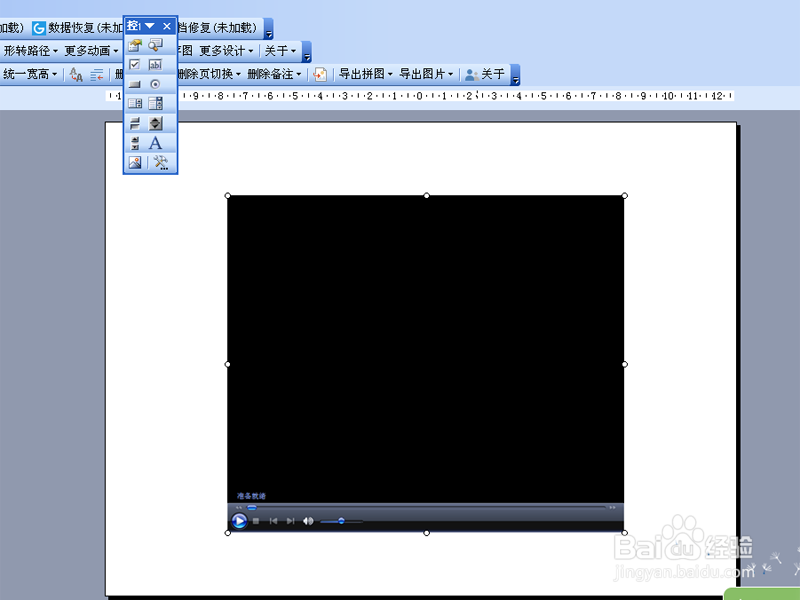 视频幻灯片插入播放器控件
视频幻灯片插入播放器控件 版权声明:
1、本文系转载,版权归原作者所有,旨在传递信息,不代表看本站的观点和立场。
2、本站仅提供信息发布平台,不承担相关法律责任。
3、若侵犯您的版权或隐私,请联系本站管理员删除。
4、文章链接:http://www.1haoku.cn/art_969993.html
上一篇:异地就医医保怎么备案
下一篇:小米的一元流量怎么关闭
 订阅
订阅